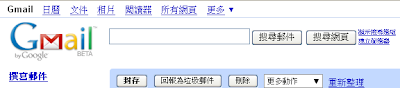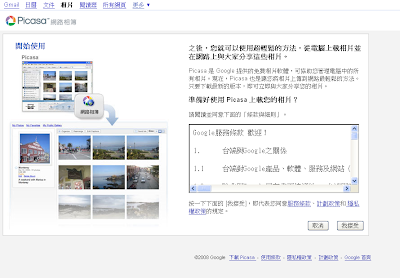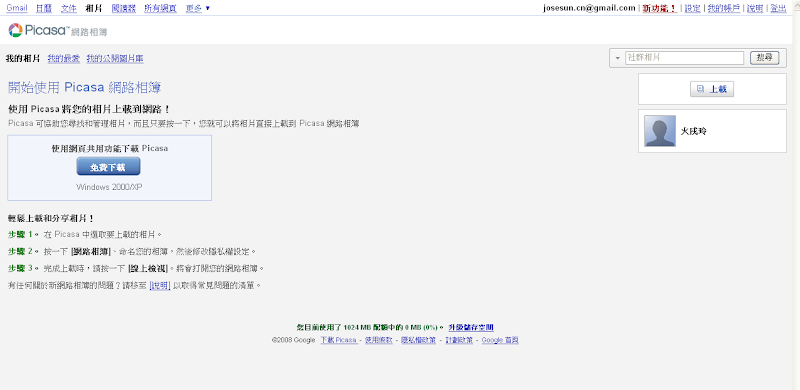如何使用Picasa 網頁相簿(2008/10/17更新)
來源出處 http://note.prudentman.idv.tw/2008/06/picasa-20081017.html
如果你想要使用Picasa 網頁相簿,你必須已經先有一個Google mail的帳號。
申請使用Picasa Web Album
建立第一個Picasa相簿
- 點選「上載」後會出現「上載相片:建立相簿」的畫面

- 輸入:標題和日期後,點「繼續」
- 點選「瀏覽」後就可以依照照片的位置選擇一張照片,在網頁中可以選擇五張照片。
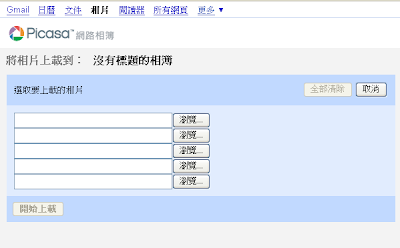
- 選好照片後選下方的「開始上載」,就能上載選擇的照片。
- 上載完成後會直接切換到這個相簿,就完成了第一個相簿的上載。
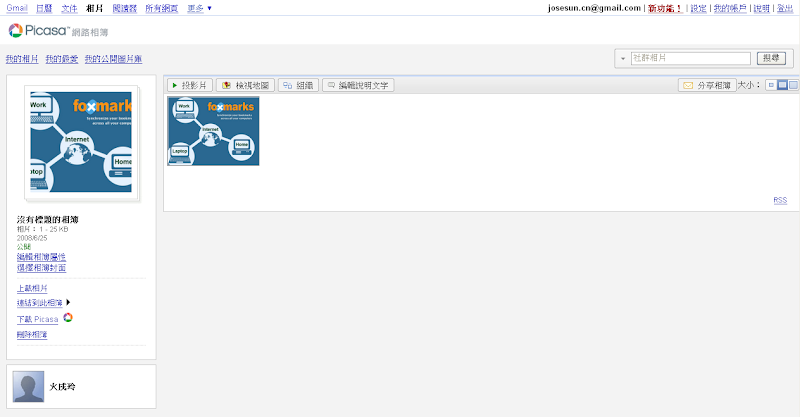
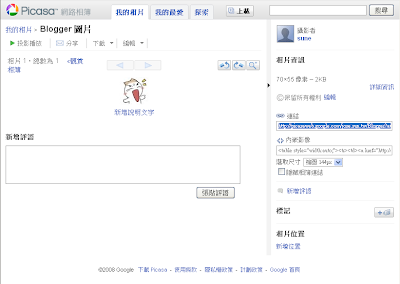 以下示範如何連結到Picasa相簿的圖片:
以下示範如何連結到Picasa相簿的圖片: - 點選照片後,右邊「連結」內的網址,可以直接連回該相簿的相片。
- 如果你不想要別人點選照片後連回相本,就要勾選「隱藏相簿連結」後複製「內嵌影像」內的html語法
- 「選取尺寸」 中可以選擇四種圖片尺寸:「縮圖 144px」、「小 288px」、「中 400px」、「大 800px」。
- 以上圖的連結為例:「<a href="http://picasaweb.google.com/lh/photo/EYULKh6S-51LSwUuHcA4tA"><img src="http://lh3.ggpht.com/jose.sun.tw/SPWfyY2441I/AAAAAAAABLw/Lk3OR4rFeu8/s400/HD0472.png" /></a>」為例,其中的「/s400」就是指中型圖片,但事實上還可以使用其他的解析度,可以選擇的尺寸如下:32/64/72/144/160/200/240/288/320/400/512/576/640/720/800/1024/1440/1600,直接換掉上面的「400」即可。
- 複製上圖修改圖片尺寸後的連結到你的Blog,即可顯示這張圖片。